Google Search Console zohráva kľúčovú úlohu pri pomáhaní majiteľom webových stránok zlepšiť ich online viditeľnosť a riešiť potenciálne problémy ovplyvňujúce výkonnosť vyhľadávania. Ak chcete automaticky indexovať svoje stránky a zvýšiť organickú návštevnosť s IndexPlease, budete musieť pridať náš servisný účet ako vlastníka do Google Search Console.
Porozumenie Vlastníctvu v Google Search Console
Vlastníctvo v Google Search Console znamená overenie vašej právomoci spravovať a zobrazovať údaje webovej stránky. Pridanie vlastníka umožňuje spolupracovníkom alebo členom tímu prístup a kontrolu k essenciálnym aspektom prítomnosti vášho webu na Google. Náš servisný účet musí byť pridaný len ako vlastník do vášho účtu Google Search Console, aby mohol automaticky odoslať vaše stránky na indexovanie. Nebude použitý na žiadny iný účel.
Predpoklady:
Predtým, ako začnete, uistite sa, že máte:
Prístup do Google Search Console: Prihláste sa do vášho účtu Google a prejdite na nástenku Search Console pre príslušnú webovú stránku.
Úroveň oprávnenia: Len používatelia s dostatočnými právami prístupu môžu pridávať a spravovať vlastníkov.
Krok-za-krokom sprievodca pridaním vlastníka:
Krok 1: Prístup do Google Search Console
Navštívte webovú stránku Google Search Console a prihláste sa pomocou svojho účtu Google.
Krok 2: Vyberte správnu vlastnosť
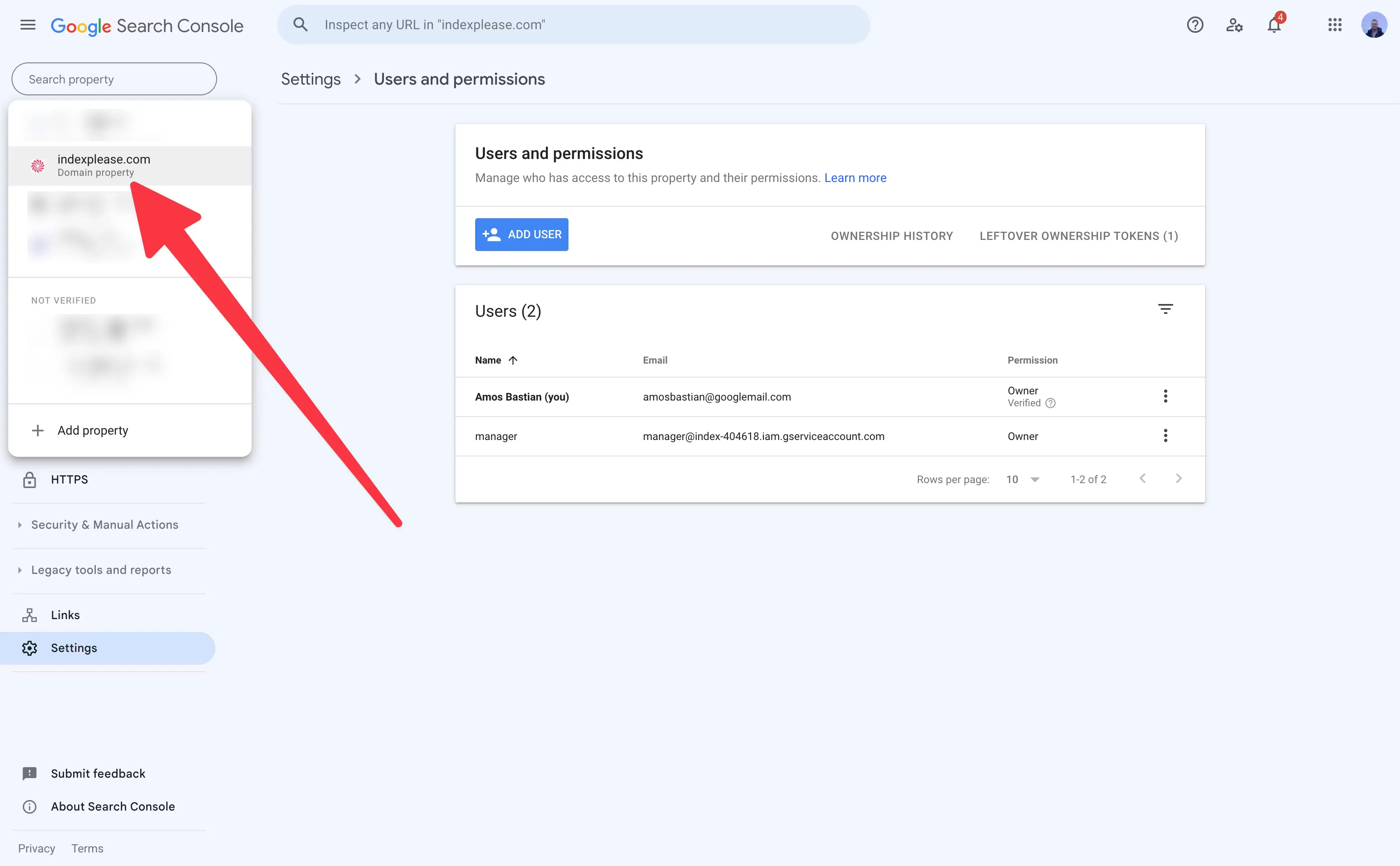
Vyberte príslušnú vlastnosť z nástenky, ak spravujete viacero webových stránok.
Krok 3: Otvorte menu s nastaveniami a kliknite na “Používatelia a oprávnenia”
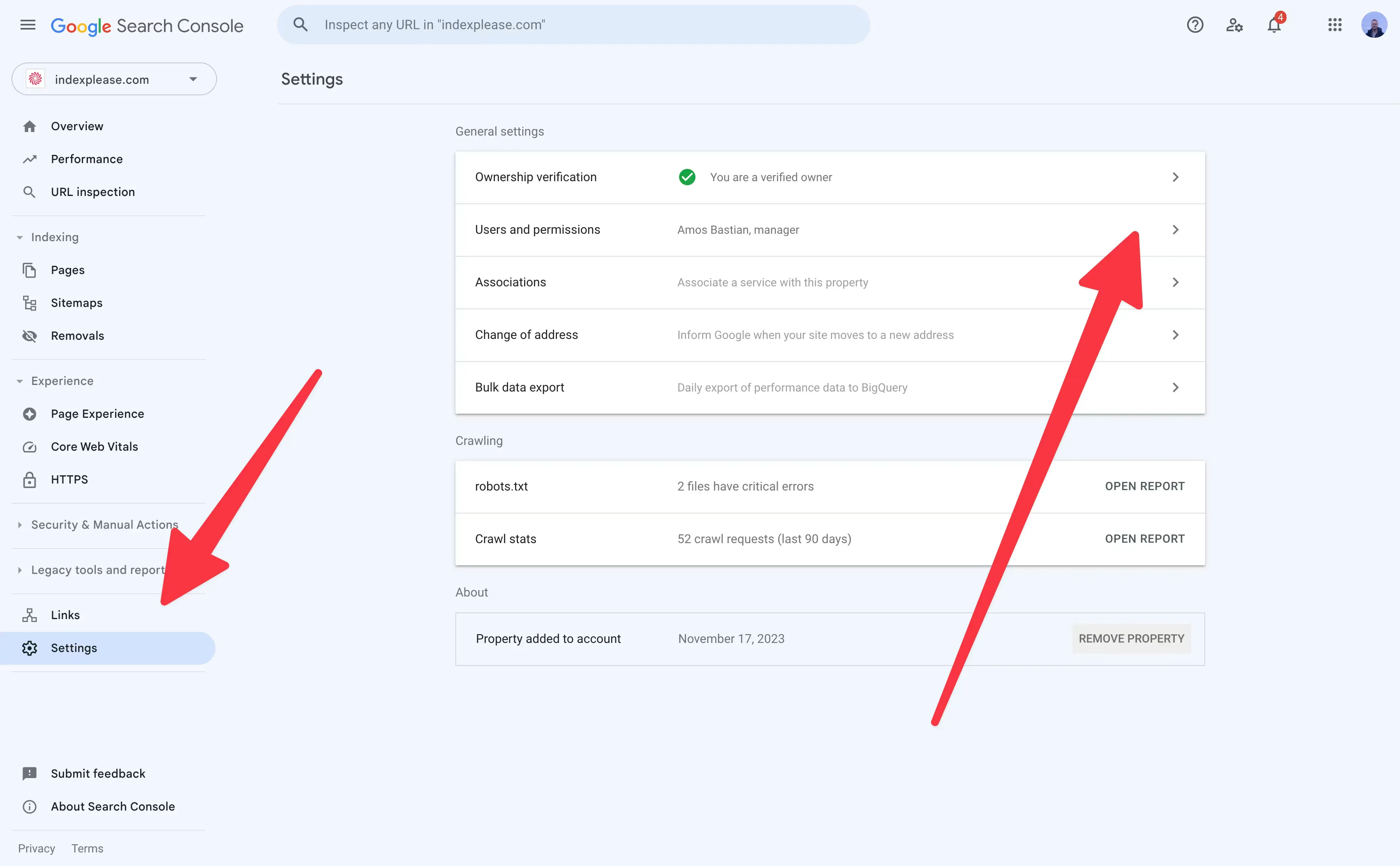
Kliknite na ikonu ozubeného kolesa s označením “Nastavenia” na ľavej strane nástenky Search Console.
Krok 4: Pridajte nového vlastníka
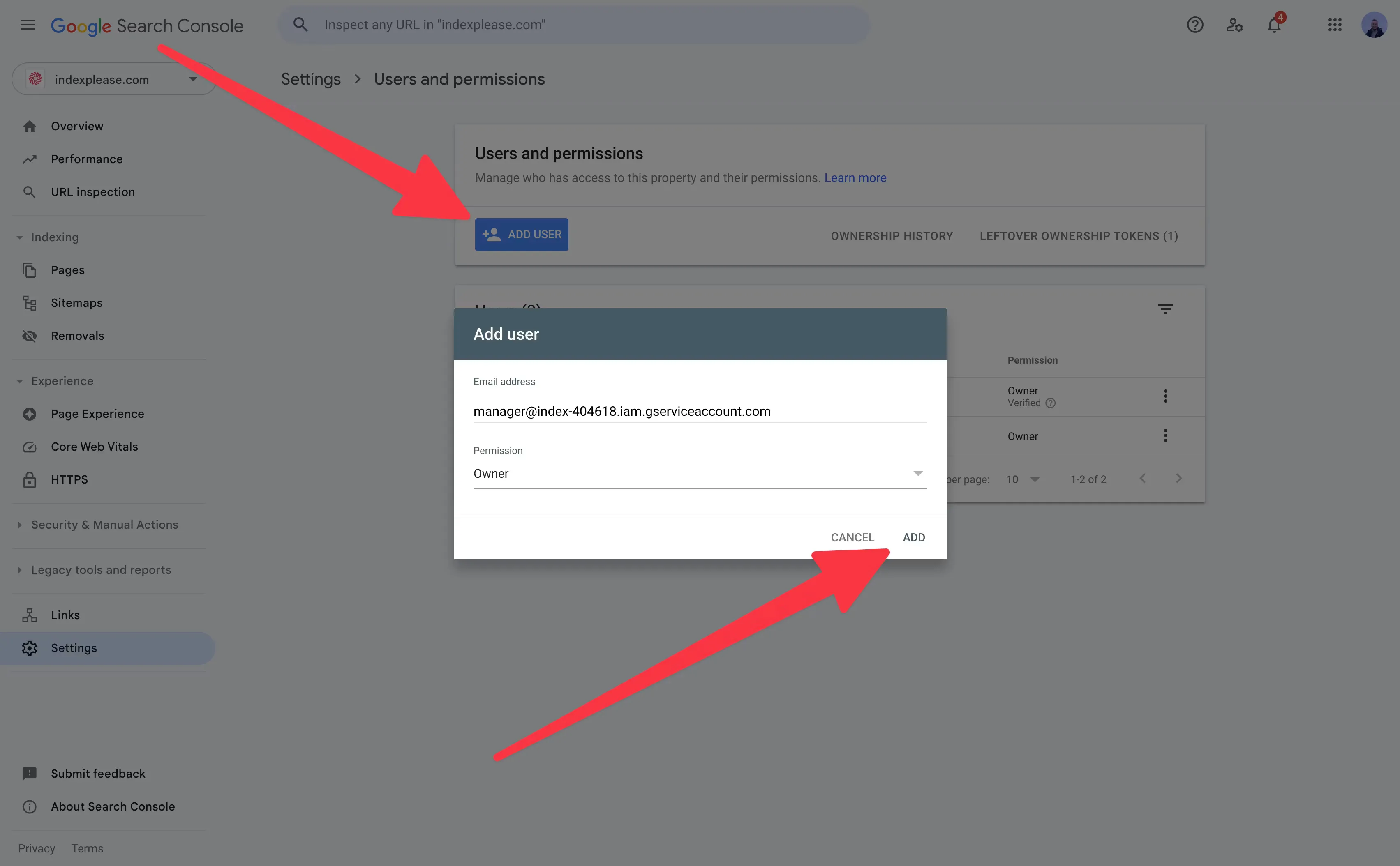
Kliknite na ”+ PRIDAŤ POUŽÍVATEĽA” a pridajte nového vlastníka.
V okne, ktoré sa objaví, zadajte e-mailovú adresu osoby, ktorú chcete pridať ako vlastníka.
Vyberte úroveň oprávnenia “Vlastník” na udeľovanie úplnej kontroly a prístupu.
Krok 5: Potvrdenie
Po akceptácii sa nový vlastník objaví v zozname “Používatelia a oprávnenia” ako “Overený vlastník.”